Los 12 mejores programas de grabación de CD y DVD recomendados en 2025
Por Manuel Gonzalez • 2025-10-23 19:04:01 • Soluciones
Un software de grabación de CD DVD, es una herramienta obligatoria para cualquier computadora personal. Los almacenamientos ópticos no están muertos, ellos continúan viviendo, solo que quedan ocultos por el proceso de digitalización. Para el encriptado básico, Windows ofrece grabación de discos para copiar archivos de tu disco duro a un DVD. Cuando leas esta página, encontrarás las mejores grabadoras de DVD y sorprendentemente, estas grabadoras de DVD son capaces de superar a sus rivales. Por otro lado, los analistas han dedicado más de 80 horas para conseguir el mejor software de grabación de CD. El mismo te permite descubrir herramientas de edición de audio y video. Aparte de eso, puedes crear DVD y discos Blu-ray, tal y como verás en nuestra comparativa de los 8 mejores programas de grabación de CD DVD.
- Parte 1. Cuál es el Software de Grabación de CD DVD más Potente
- Parte 2. Cuál es el Mejor Software Gratuito de Grabación de CD DVD
- Parte 3. Otros 6 Útiles Programas de Grabación de CD DVD Recomendados
Parte 1. Cuál es el Software de Grabación de CD DVD más Potente
Si has escuchado el término utilidad de video, Wondershare UniConverter (originalmente Wondershare Video Converter Ultimate) ofrece la mejor opción para realizar el truco. Más que un convertidor de archivos, el programa es una combinación de descargador de videos web, convertidor de DVD, conversor 2D a 3D, grabador de DVD, convertidor de audio y un editor de video básico. Wondershare UniConverter es simple, ligero y directo. Muestra su icono en la parte superior de la ventana para permitir a los usuarios arrastrar y soltar archivos. Si deseas una descarga gratuita del software de grabación de CD DVD que se adapte al convertidor de video digital, has elegido bien. Si gustas tener el software de grabación de CD DVD más poderoso, aquí tienes Wondershare UniConverter.
 Wondershare UniConverter
Wondershare UniConverter
Tu último software de grabación de CD DVD

- Graba archivos de audio en un CD fácilmente en Windows/Mac.
- Puede grabar videos en DVD reproducibles con una atractiva plantilla de DVD gratuita.
- Convierte videos a más de 1000 formatos como AVI, MKV, MOV, MP4, etc.
- Funciona como una herramienta de administración de metadatos para editar los metadatos en archivos de video.
- Convierte videos según ajustes prestablecidos optimizados para casi todos los dispositivos.
- Velocidad de conversión 90 veces más rápida que otros convertidores comunes.
- Edita, mejora & personaliza tus videos cortándolos y recortándolos, o agregándoles subtítulos y marcas de agua, etc.
- Descarga o graba videos de más de 10,000 sitios para compartir videos.
- Caja de Herramientas versátil que incluye creador de GIF, convertidor de realidad virtual y grabador de pantalla.
- SO compatibles: Windows 10/8/7/XP/Vista, Mac 10.15 (Catalina), 10.14, 10.13, 10.12, 10.11, 10.10, 10.9, 10.8, 10.7, 10.6
Sigue esta guía paso a paso para grabar CD/DVD usando Wondershare UniConverter:
Paso 1 Instala y ejecuta el software de grabación de CD y DVD, luego selecciona la grabadora de CD
Para comenzar el proceso del software de grabación de CD y DVD, es esencial descargar e instalar Wondershare UniConverter desde el sitio web principal. Cuando aparezca Wondershare UniConverter en la pantalla de tu escritorio, presiona la opción Caja de Herramientas. Cuando encuentres la Caja de Herramientas, haz clic en ella y accederás a la opción Grabadora de CD.

Paso 2 Carga el archivo de audio al mejor software de grabación de CD DVD
Cuando cumplas el segundo paso, se te pedirá que agregues archivos. Presiona el signo + que se muestra en la nueva ventana y accederás al almacenamiento de tu dispositivo. Desde el bloque de almacenamiento, podrás cargar el archivo de audio que quieras grabar.

Paso 3 Agrega archivos de audio e inserta un CD virgen para grabar
En la medida en que avanzas con Wondershare UniConverter, se muestran los archivos cargados que recién seleccionaste. Cuando quieras grabar mp3 en un CD de audio, puedes agregar o eliminar archivos y una vez que hayas configurado los análisis, podrás insertar un CD virgen. Para empezar el proceso de quemado, haz clic en la tecla superior derecha y luego, presiona el botón Grabar.

Paso 4 Grabación completada
No tienes que hacer nada en el cuarto paso. Solo espera a que se muestre el mensaje. No te muevas, ya que recibirás el mensaje pronto. ¡Aquí lo tienes!
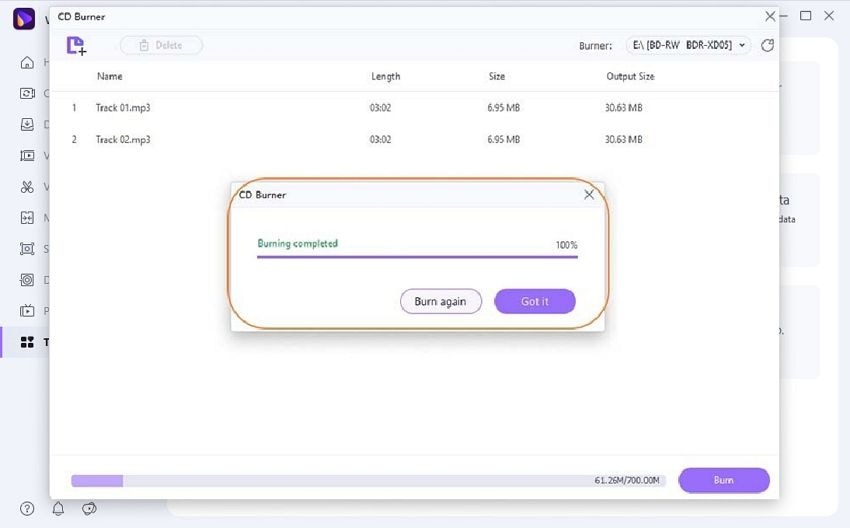
Grabar DVD usando Wondershare UniConverter:
Paso 1 Sube tu video
En la pantalla de inicio, tendrás que seleccionar la opción Grabadora de DVD. Una vez que hagas eso, encontrarás tres opciones para comenzar a cargar tus videos. Ahora, clickea en Agregar Archivos para comenzar a subir los mismos desde tu computadora. Así es como se verá la interfaz. En caso que prefieras personalizar el video antes de empezar con el proceso de grabación, también puedes hacerlo.
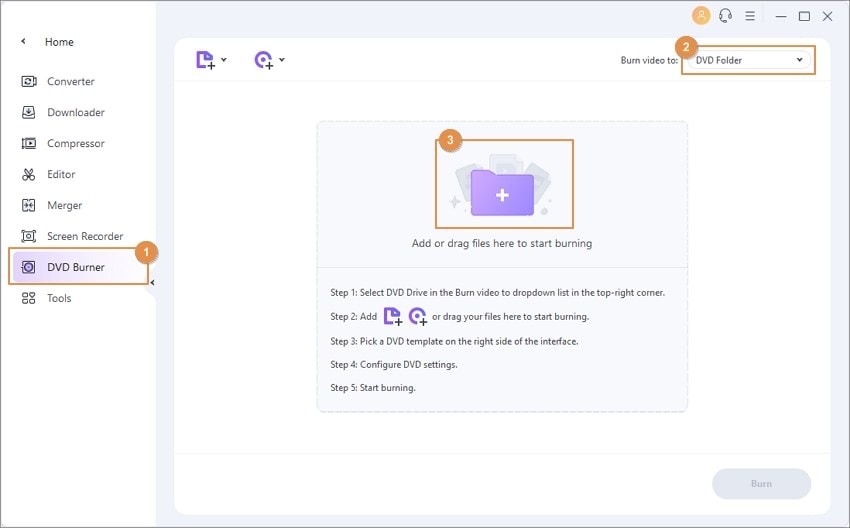
Paso 2 Elige la plantilla de DVD
Echa un vistazo a la captura de pantalla y encontrarás dos flechas, una a la izquierda y luego a la derecha. Haz clic en ellas para cambiar la plantilla de DVD. El tema de la plantilla aparecerá en el medio, y justo debajo estará la miniatura. Si prefieres ver más plantillas, simplemente pulsa en la miniatura, o bien, puedes hacer clic en el icono de edición, que estará en la esquina superior derecha.

En caso que quieras agregar una imagen de fondo o música, también hay una ventana de plantilla de DVD separada.
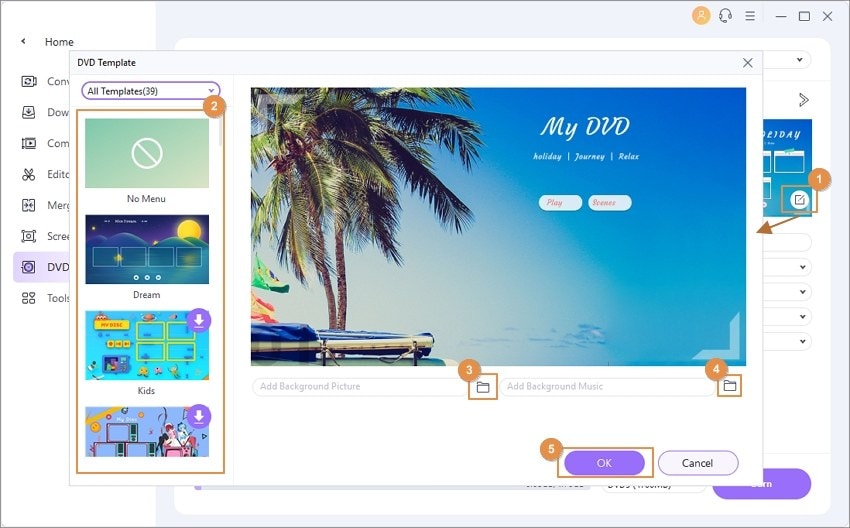
Paso 3 Es hora de ajustar la configuración del DVD
¿Puedes ver el nivel de DVD en la captura de pantalla a continuación? Primero haz clic en el icono desplegable y ahora selecciona el Tipo de Menú, el Estándar de TV, la Relación de Aspecto y la Calidad del DVD.

Paso 4 Inicia la conversión a DVD
Para comenzar con la conversión del DVD, te encontrarás con dos opciones. Ten cuidado de elegir la correcta.
- Grabar video en Blu-Ray
Si tienes un disco Blu-ray, insértalo en tu computadora. Elije Grabar videos en, ahora selecciona BD y luego presiona la pestaña Grabar para iniciar la grabación de Blu-ray. Finalmente, escoge la opción Ubicación, que estará en la parte superior y haz clic en Cambiar, en caso que desees cambiar la opción guardada de preferencia. Pulsa Aceptar y se guardarán los cambios.
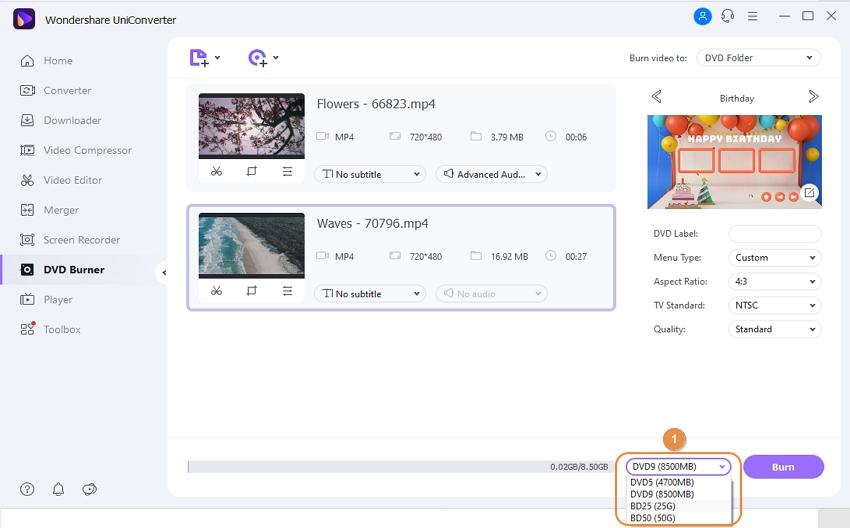
- Conversión de videos a archivo ISO o carpeta de DVD
En caso de que no tengas un disco a mano, entonces esta opción es para ti. Todo lo que tienes que hacer es seleccionar la carpeta DVD o el archivo ISO. Presiona la opción Grabar para iniciar el proceso de conversión. Los lectores pueden notar que la configuración predeterminada guardada será F:\Wondershare UniConverter\Burned.
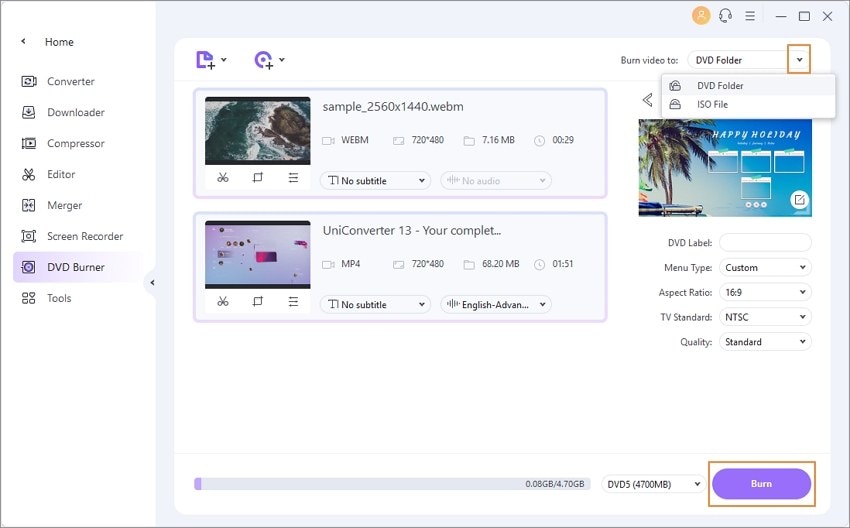
Parte 2. Cuál es el Mejor Software Gratuito de Grabación de CD DVD?
Si te encuentras en el dilema de invertir de tu bolsillo o no, entonces estás absolutamente en la página correcta. El proceso de grabación de CD puede volverse costoso. Depende más del precio del programa, que lo encarece. Pero, no tienes que entrar en pánico, también puedes obtener un excelente software de grabación de CD DVD gratuito con módulos en términos sencillos. Con algunas de las mejores grabadoras de CD gratuitas, este proceso se ha vuelto popular y si necesitas uno de esos grabadores gratuitos, tienes el CDBurnerXP.
CDBurnerXP es un software de grabación de CD y DVD gratuito. Tiene el calibre para crear discos Blu-ray, CD y DVD, por lo que puede crear un disco de datos, un disco de audio o un DVD de video al ejecutar el programa. BurnerXP puede procesar la grabación de varios discos a la vez. La interfaz sobre la que se ejecuta el software no es nada complicada, pues se trata de un programa gratuito con licencia que funciona como software de grabación de CD y DVD para Windows 10.
Si no has puesto tus ojos en CDBurnerXp, entonces deberías hacerlo de inmediato. Tiene todas las características que debería ofrecer un software de grabación gratuito. Aquí te mostramos algunas de ellas.
Características clave:
- Puede grabar y crear archivos ISO.
- Graba todo tipo de discos.
- Verifica los datos después del proceso de grabación.
- Una interfaz multilingüe lo convierte en un software simple.
- Tiene el calibre para crear discos de arranque.
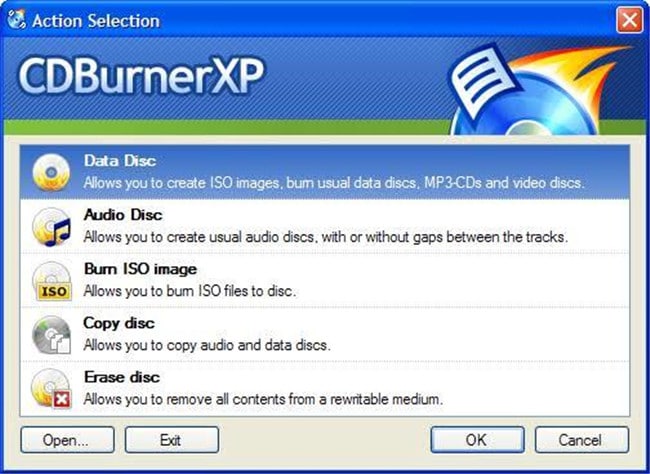
Pasos para grabar CD/DVD usando el software CDBurnerXP Burner
CDBurnerXP es compatible con Windows 8 y 10. El software tiene todo lo que necesitas para crear y grabar discos compactos, así como una descarga gratuita del software de grabación CD y DVD para Windows 7. Tómate un momento para explorarlo. Estos son los pasos para grabar CD/DVD usando CDBurnerXP.
Paso 1: Si aún no has instalado CDBurnerXP en tu sistema, hazlo ahora porque te estás perdiendo un gran software gratuito. Cuando lo hayas hecho, elije la opción Disco de Audio.
Paso 2: Para comenzar con el proceso, agrega tus archivos haciendo clic en ellos. Incluso puedes arrastrar y soltarlos en la interfaz del programa.
Paso 3: Presiona la opción Grabar.
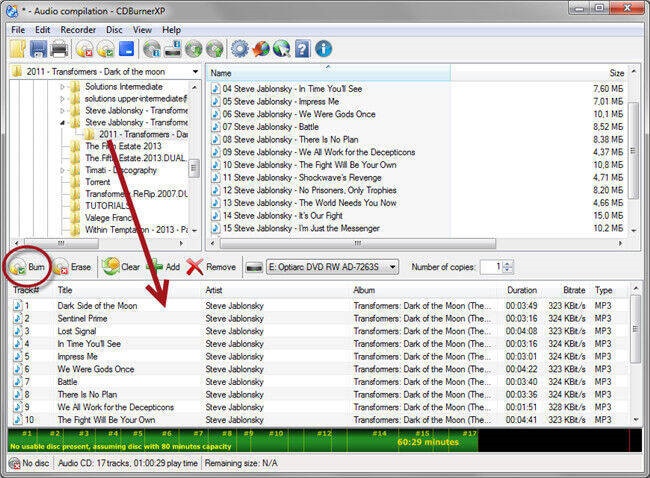
Paso 4: Filtra la configuración según tus necesidades.
Paso 5: Presiona Grabar Disco para copiar todos los archivos de audio a tu CD/DVD.
Parte 3. Otros 6 Útiles Programas de Grabación de CD DVD Recomendados
Si tienes Wondershare UniConverter, hay muchos otros programas de grabación de CD DVD en el mercado. Wondershare UniConverter tiene sus propios méritos, pero ahora, lo enriqueceremos con otra descarga gratuita de software de grabación de CD DVD para Windows 10en caso que lo necesites.
- ImgBurn
ImgBurn es el mejor reproductor en 2022. Cuando deambulas en busca de las mejores grabadoras de CD y DVD, ImgBurn es siempre la mejor opción. El software ligero está disponible de forma gratuita para PC. Soporta herramientas para formatos de entrada de CD y DVD. Encriptado con operaciones de ruptura de capa en sección, ImgBurn admite imágenes en fila de espera.
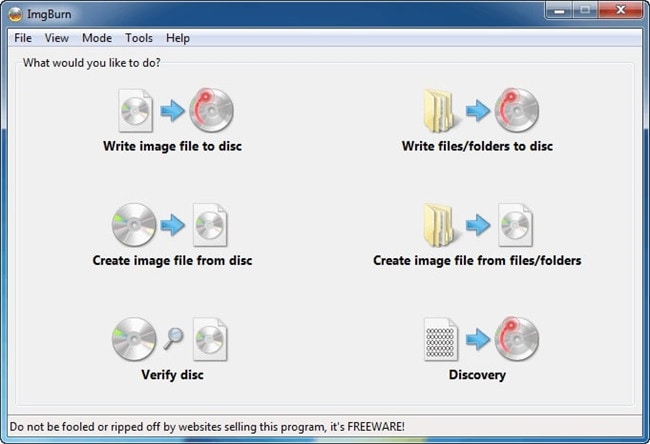
- Ashampoo Burning Studio 14
El mundo digital nunca pensó que el software de grabación podría ser fácil y sencillo para los usuarios. Ashampoo es una interfaz limpia y simple. Personaliza un tipo de datos diferente que requiere registro gratuito. Ashampoo Burning Studio Free es una alternativa positiva que puede grabar y copiar CD de audio, discos de video y discos de datos. Solo tienes que entregar tu dirección de correo electrónico, clave de licencia y recibir las referencias a otro software de Ashampoo.
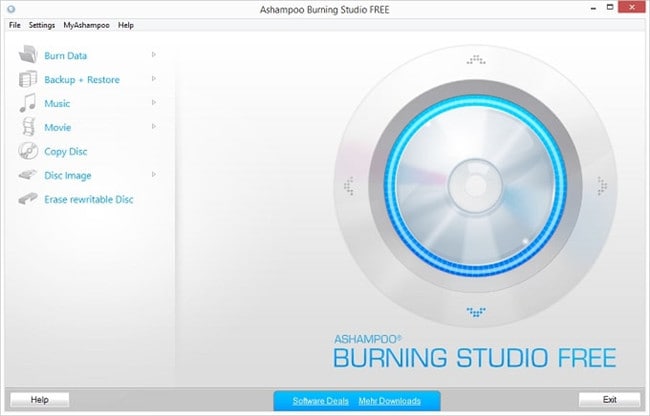
- InfraRecorder
Si disfrutas de ejecutar el software de cualquier grabador extraordinario, InfraRecorder brinda la mejor experiencia de Windows para explorar la integración. Te permite grabar DVD y CD. Puedes operarlo a través del sistema operativo Windows en la PC, pues posee una interfaz fácil de usar. El software de grabación crea discos e imágenes, que puedes grabar posteriormente. Tiene el calibre para escribir DVD de doble capa y puede borrar CD y DVD de cuatro maneras.
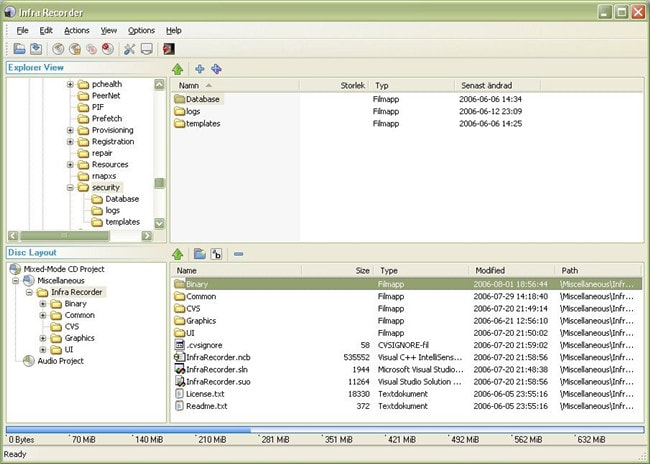
- Nero 2014 Platinum
Una de las aplicaciones de grabación más populares es Nero 2014 Platinum. Desde sus inicios, Nero ha traído al mercado esta increíble experiencia. Con solo un clic, puede realizar el trabajo de grabación.

- StarBurn
StarBurn es lo máximo para realizar copias de seguridad de tus archivos más importantes. Es una herramienta pequeña, pero tiene aplicaciones versátiles. Crea ISO y luego graba CD o DVD. La herramienta de conversión y el extractor de CD tienen la capacidad de producir los mejores resultados.
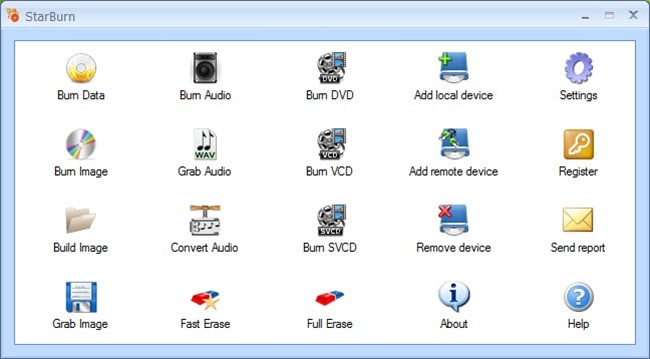
- BurnAware
BurnAware es la oferta Premium para grabar CD o DVD. El proceso con el software de grabación es muy rápido. Puedes crear discos de arranque e imágenes ISO y para los archivos de entrada, el software admite los formatos más populares.
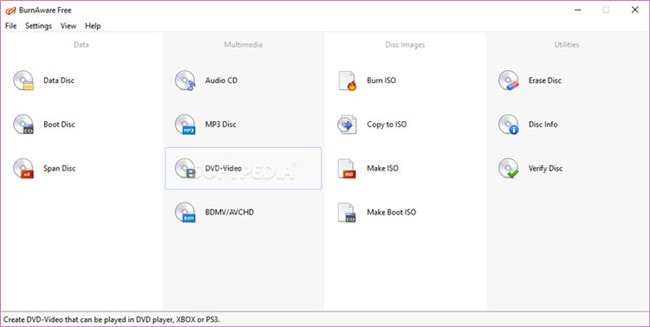
Conclusión
Mientras tomas la decisión de grabar archivos, videos y audios en tus CD o DVD, puedes considerar el software de grabación que hemos clasificado en octavo lugar, o puedes compararlos todos con las tiendas online disponibles. Pero, sobre todo, deberías considerar usar Wondershare UniConverter de una vez. Las oportunidades y el rango de precios razonables expuestos en este artículo, se llevarán de lo mejor con tu PC o dispositivo y por eso los títulos de software mencionados anteriormente pueden significar una experiencia grandiosa al grabar CD/DVD.
Manuel Gonzalez
staff Editor